win10远程连接提示函数错误怎么办 win10远程报错函数错误解决方法
更新时间:2023-02-06 13:42:27作者:runxin
我们要知道,在微软win10系统中自带有远程桌面连接功能,很多用户在办公时偶尔也会用到,可是近日有用户在win10电脑上进行远程桌面连接时,却遇到了现身份验证错误,要求的函数不受支持的错误提示,对此win10远程连接提示函数错误怎么办呢?这里小编就来告诉大家win10远程报错函数错误解决方法。
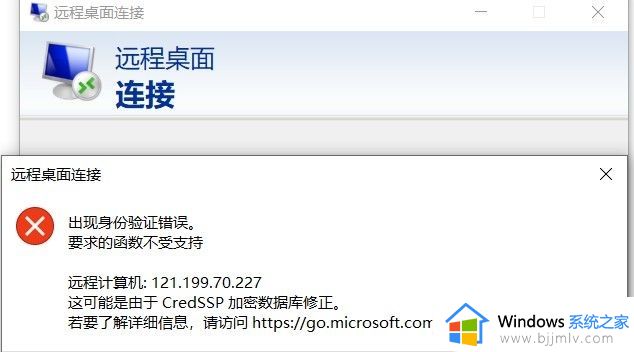
具体方法:
1、首先按下WIN+R,然后输入gpedit.msc并点击确定,打开本地组策略编辑器。
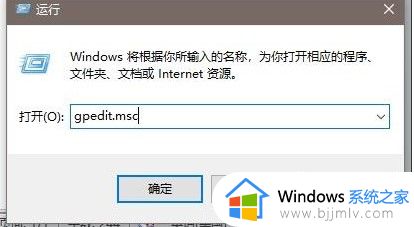
2、然后在左侧栏中依次选择管理模板→系统→凭据分配,再在右侧栏中双击打开加密Oracle认证。(如果没有,那么选择“加密数据库修正”)
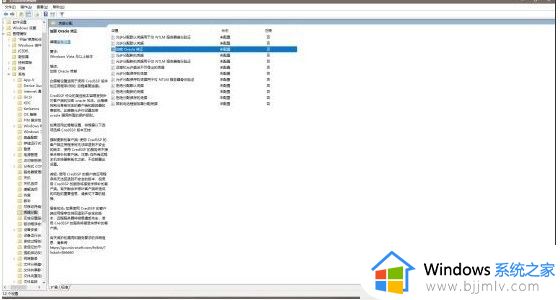
3、将未配置改成已启用,再把保护级别从以缓解改成易受攻击,最后点击应用和确定。
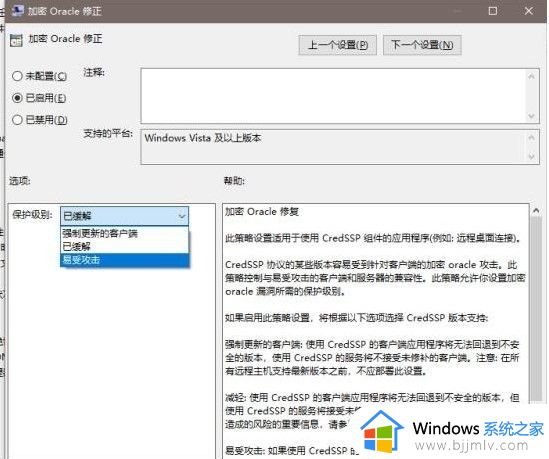
以上就是小编告诉大家的win10远程报错函数错误解决方法了,有出现这种现象的小伙伴不妨根据小编的方法来解决吧,希望能够对大家有所帮助。
win10远程连接提示函数错误怎么办 win10远程报错函数错误解决方法相关教程
- win10远程出现身份验证错误要求函数不支持如何解决
- win10远程连接提示NLA怎么回事 win10远程连接报错NLA如何解决
- win10开通远程桌面出现内部错误怎么办 win10远程桌面连接报出现内部错误修复方法
- win10要求的函数不受支持怎么办 win10远程提示要求的函数不受支持修复方案
- win10远程桌面连接不上出现错误代码0x204的解决教程
- win10远程出现了内部错误怎么办 win10远程桌面发生内部错误处理方法
- 出现Win10更新错误0x8007371b怎么办 Win10更新错误提示0x8007371b解决方法
- win10错误代码0x80070005怎么办 win10提示错误代码0x80070005的解决方法
- Win10提示错误代码0xc0000142怎么解决 Win10错误代码0xc0000142的解决方案
- win10升级错误0x80070003提示怎么办 win10更新提示0x80070003错误处理方法
- win10如何看是否激活成功?怎么看win10是否激活状态
- win10怎么调语言设置 win10语言设置教程
- win10如何开启数据执行保护模式 win10怎么打开数据执行保护功能
- windows10怎么改文件属性 win10如何修改文件属性
- win10网络适配器驱动未检测到怎么办 win10未检测网络适配器的驱动程序处理方法
- win10的快速启动关闭设置方法 win10系统的快速启动怎么关闭
热门推荐
win10系统教程推荐
- 1 windows10怎么改名字 如何更改Windows10用户名
- 2 win10如何扩大c盘容量 win10怎么扩大c盘空间
- 3 windows10怎么改壁纸 更改win10桌面背景的步骤
- 4 win10显示扬声器未接入设备怎么办 win10电脑显示扬声器未接入处理方法
- 5 win10新建文件夹不见了怎么办 win10系统新建文件夹没有处理方法
- 6 windows10怎么不让电脑锁屏 win10系统如何彻底关掉自动锁屏
- 7 win10无线投屏搜索不到电视怎么办 win10无线投屏搜索不到电视如何处理
- 8 win10怎么备份磁盘的所有东西?win10如何备份磁盘文件数据
- 9 win10怎么把麦克风声音调大 win10如何把麦克风音量调大
- 10 win10看硬盘信息怎么查询 win10在哪里看硬盘信息
win10系统推荐